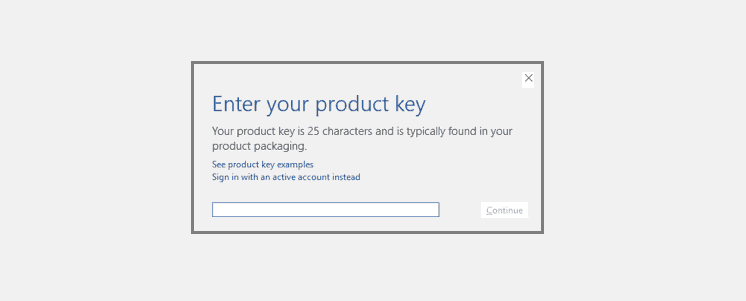
यह सॉफ़्टवेयर सामान्य कंप्यूटर त्रुटियों की मरम्मत करेगा, आपको फ़ाइल हानि, मैलवेयर, हार्डवेयर विफलता से बचाएगा और अधिकतम प्रदर्शन के लिए आपके पीसी को अनुकूलित करेगा। पीसी की समस्याओं को ठीक करें और 3 आसान चरणों में अभी वायरस निकालें:
- रेस्टोरो पीसी रिपेयर टूल डाउनलोड करें जो पेटेंट प्रौद्योगिकी के साथ आता है (पेटेंट उपलब्ध यहां).
- क्लिक स्कैन शुरू करें Windows समस्याएँ ढूँढ़ने के लिए जो PC समस्याएँ उत्पन्न कर सकती हैं।
- क्लिक सभी की मरम्मत आपके कंप्यूटर की सुरक्षा और प्रदर्शन को प्रभावित करने वाली समस्याओं को ठीक करने के लिए
- रेस्टोरो द्वारा डाउनलोड किया गया है 0 इस महीने पाठकों।
यदि आप अपने विंडोज 10, 8.1 की एक नई स्थापना करना चाहते हैं, लेकिन आपको अपनी उत्पाद कुंजी याद नहीं है, तो चिंता न करें कि इसे खोजने का एक तरीका है।
जेली बीन कुंजी खोजक का प्रयोग करें
अपनी उत्पाद कुंजी खोजने के लिए, आपको तृतीय-पक्ष सॉफ़्टवेयर जेली बीन कुंजी खोजक की सहायता की आवश्यकता होगी। आप शायद सोचेंगे कि यह एंड्रॉइड डिवाइस के लिए किसी प्रकार का टूल है, लेकिन चिंता न करें, यह विंडोज़ में भी काम करता है। यह आपके कंप्यूटर पर आपकी उत्पाद कुंजी का शीघ्रता से पता लगाने में आपकी सहायता करेगा। यहां आपको क्या करना है:
- जादुई जेली बीन डाउनलोड करें और इसे अपने कंप्यूटर पर स्थापित करने के लिए स्थापना प्रक्रिया का पालन करें।
- प्रोग्राम खोलें, शॉर्टकट शायद आपके डेस्कटॉप पर रखा जाएगा।
- आगे बढ़ें और समर्थित प्रोग्रामों की उत्पाद कुंजी खोजने के लिए अपने इंस्टॉलेशन को स्कैन करें, इसमें आपके विंडोज और ऑफिस संस्करण, लेकिन अन्य सूचीबद्ध प्रोग्राम भी शामिल होंगे
- जब स्कैन पूरा हो जाता है, तो उपकरण Microsoft Windows के स्थापित संस्करणों के लिए बाएँ फलक में प्रविष्टियों के साथ एक विंडो प्रदर्शित करेगा।
- अपने सिस्टम के बारे में कुंजी और अन्य जानकारी देखने के लिए माइक्रोसॉफ्ट विंडोज की प्रविष्टि पर क्लिक करें (इसे उत्पाद आईडी से भ्रमित न करें, क्योंकि यह वह नहीं है जिसे हम ढूंढ रहे हैं)। आपको विंडो के दायीं ओर सीडी की के नीचे कुंजी मिलेगी। बाद में अपने विंडोज इंस्टॉलेशन में इसका उपयोग करने के लिए इस जानकारी को कॉपी या लिख लें
बस इतना ही, अब आपके पास अपनी विंडोज उत्पाद कुंजी फिर से है और आप जब चाहें विंडोज की एक नई प्रति स्थापित कर सकते हैं। हो सकता है कि आपको इस तरह के सिस्टम कार्य के लिए किसी तृतीय-पक्ष सॉफ़्टवेयर का उपयोग करने का विचार पसंद न हो, लेकिन चिंता न करें कि यह उपकरण भरोसेमंद है और आपको इसका उपयोग करने से डरना नहीं चाहिए।
अपनी विंडोज 10 उत्पाद कुंजी कैसे खोजें
यदि आप विंडोज 10 का उपयोग कर रहे हैं, तो यहां आपको पता होना चाहिए। सबसे पहले, यदि आपने विंडोज 10 की बॉक्सिंग कॉपी खरीदी है, तो आपको बॉक्स में एक लेबल पर कुंजी मिलेगी। यदि ऑनलाइन खरीदा जाता है, तो आपको ईमेल में कुंजी प्राप्त करनी चाहिए। यदि आपका विंडोज 10 एक मुफ्त अपग्रेड है या यह एक नए पीसी के साथ आया है, तो 'डिजिटल एंटाइटेलमेंट' पद्धति के कारण कोई कुंजी नहीं हो सकती है।
एक और तरीका है प्रोडक्टकी, एक उत्पाद जो आपकी Microsoft Windows मूल कुंजी को पुनः प्राप्त कर सकता है। यहां है संपर्क जहां से आप सॉफ्टवेयर डाउनलोड कर सकते हैं। इस उत्पाद के बारे में अधिक जानकारी के लिए, आप देख सकते हैं यह गाइड.
अपनी उत्पाद कुंजी को कैसे बदलें या Windows 10 उत्पाद कुंजी से संबंधित समस्याओं को ठीक करने के बारे में अतिरिक्त जानकारी के लिए, आप नीचे सूचीबद्ध पोस्ट देख सकते हैं:
- क्या मैं एक ही कुंजी के साथ दो उपकरणों पर विंडोज 10, 8.1 स्थापित कर सकता हूं?
- विंडोज 10, 8.1 उत्पाद कुंजी कैसे बदलें
- पूर्ण सुधार: विंडोज 10 सक्रियण कुंजी काम नहीं कर रही है
यदि आपके पास इस लेख से संबंधित कोई अतिरिक्त टिप्पणी या सुझाव हैं, तो कृपया उन्हें नीचे टिप्पणी अनुभाग में लिखें।
 अभी भी समस्याएं आ रही हैं?उन्हें इस टूल से ठीक करें:
अभी भी समस्याएं आ रही हैं?उन्हें इस टूल से ठीक करें:
- इस पीसी मरम्मत उपकरण को डाउनलोड करें TrustPilot.com पर बढ़िया रेटिंग दी गई है (इस पृष्ठ पर डाउनलोड शुरू होता है)।
- क्लिक स्कैन शुरू करें Windows समस्याएँ ढूँढ़ने के लिए जो PC समस्याएँ उत्पन्न कर सकती हैं।
- क्लिक सभी की मरम्मत पेटेंट प्रौद्योगिकियों के साथ मुद्दों को ठीक करने के लिए (हमारे पाठकों के लिए विशेष छूट)।
रेस्टोरो द्वारा डाउनलोड किया गया है 0 इस महीने पाठकों।


![खेल के बिक्री पर जाने पर स्टीम अलर्ट [ट्यूटोरियल]](/f/f0b4ac011e6ffde7eac8f7f0f03a2fa0.png?width=300&height=460)